کمکم گزارشهای مشکلات کاربران مختلف از سراسر دنیا پیرامون بهروزرسانی، دانلود و نصب فایلهای ویندوز ۱۰ منتشر میشوند و داریم متوجه میشویم ویندوز ۱۰ با همهی ویژگیهای مدرن و سیستم بهروزرسانی بسیار سریع و سادهاش چندان هم بیعیب نیست و هنوز باگهایی دارد که باید مایکروسافت برطرف کند. با نگاهی به سایتهای مختلف متوجه میشویم نه تنها در ایران بلکه در بسیاری از کشورهای دیگر هم برخی کاربران با وجود استفاده از یک ویندوز اصل و بهروز هنوز نمیتوانند به ویندوز ۱۰ سوییچ کنند یا اینکه فایلهای نصب را دریافت کنند. برخی هم در هنگام نصب با خطای «Something Happened» روبرو شدند. آنهایی که فایلهای ISO مایکروسافت را دانلود و نصب کردند، با مشکل کلیدها روبر شدند و باید منتظر بمانند. برخی از کاربران هم میگویند به ویندوز ۱۰ بهروزرسانی کردیم ولی هنوز اتفاق خاصی نیفتاده است. اجازه بدهیم رایجترین مشکلات گزارش شده را مرور کنیم و برای هریک راهحلی کلی ارائه دهیم.
مشکلات بهروزرسانی در ایران
به دلایل مختلفی ممکن است شما نتوانید ویندوز ۷، ۸ یا ۸٫۱ خود را به ویندوز ۱۰ بهروزرسانی کنید. مایکروسافت فایلهای بهروزرسانی را برای ۱۹۰ کشور منتشر کرده است و طبعاً برخی کشورها اجازه استفاده قانونی از این سیستمعامل را ندارند. ایران جزو یکی از همان کشورها است. پس، اگر در ویندوزهایی که دارید استفاده میکنید، کشور ایران را انتخاب کردید یا موقعیت خود را در ایران معرفی کردید، احتمال دارد نتوانید به فایلهای بهروزرسانی دسترسی داشته باشید. ممکن هم هست خود سیستم بهروزرسانی مایکروسافت متوجه شود که دارید از ایران به سرورهای او وصل میشوید و بعد اجازه دریافت فایلهای نصب را ندهد. دلیل دیگر عدم بهروزرسانی ممکن است استفاده از یک ویندوز بدونGenuine باشد. در این صورت، مایکروسافت خیلی سریع تقاضای شما را رد میکند. در این وضعیت بهتر است به سراغ دانلود مستقیم فایلهای ISO مایکروسافت و نصب ویندوز ۱۰ بروید چون دردسرهای بهروزرسانی به مراتب بیشتر از نصب مستقیم است.
عدم دریافت فایلهای بهروزرسانی
برخی کاربران گزارش دادند که آیکون Microsoft’s Get Windows 10 را در نوار وظیفه ویندوز خود نمیبینند. همانطور که در بالا هم گفتیم شرط لازم اولیه برای بهروزرسانی استفاده از یک ویندوز Genuine یا احرازهویت شده توسط مایکروسافت است. به غیر از این، نکته اول اینکه برای بهروزرسانی به ویندوز ۱۰ حتماً باید ابتدا خود ویندوزی که استفاده میکنید را بهروزرسانی کرده باشید. یعنی ویندوز ۷ به سرویس پک ۱ و ویندوز ۸ و ۸٫۱ به آخرین نسخههای منتشر شده بهروزرسانی شده باشند. نکته دوم، باید قابلیت بهروزرسانی خودکار (Update Automatically) ویندوز فعال باشد. گزارشهایی منتشر شده که نشان میدهد مایکروسافت از روی عمد ویندوزهایی که این قابلیت را انتخاب نکردند و دستی بهروزرسانی میکنند را فعلاً اجازه نصب ویندوز ۱۰ نمیدهد و با کمی تاخیر(شاید یک ماه) میخواهد فایلهای رایگان را برایشان ارسال کند. نکته سوم، ممکن است برخی نرمافزارهای نصب شده روی ویندوز مانند برنامههای امنیتی آنتیویروس و فایروال به ویندوز اجازه بهروزرسانی ندهند. مطمئن شوید که ویندوز بهروزرسانی میشود و ترافیک روی اینترنت و شبکه توسط برنامه دیگری بلوکه نشده است.
اگر ویندوز شما اصل بوده و به آخرین بستهها نیز بهروزرسانی شده است ولی هنوز آیکون Microsoft’s Get Windows 10 را نمیبینید، گامهای زیر را طی کنید:
گام اول: به سراغ پوشهای به نام WINDOWS.~BT در پارتیشنی که ویندوز نصب شده است، بگردید. مثلاً اگر ویندوز کنونی شما در درایو C نصب شده است، باید C:windows.~BT را ببینید.
گام دوم: اگر پوشه بالا را در پارتیشن C پیدا نکردید، به دنبال پوشههایی به تاریخهای ۲۸، ۲۹ و ۳۰ جولای در مسیر زیر بگردید:
C:WindowsSoftwareDistributiondownload
باید بتوانید فایلی به نامهای Windows 10.exe یا Windows 10.zip/rar را در این پوشهها ببینید. اینها هما فایلهای نصب ویندوز ۱۰ هستند.
گام سوم: اگر این پوشهها نیز روی سیستم شما قرار ندارند، دستور زیر را اجرا کنید:
wuauclt.exe/updatenow
اگر با اجرای این دستور Windows update شروع به دانلود ویندوز ۱۰ نکرد، گامهای زیر را طی کنید:
گام چهارم: Windows update با شماره بیلد KB2976978 را از روی ویندوز پاک کنید.
گام پنجم: دستورات زیر را در یک ترمینال خط فرمان و با مجوز مدیرسیستم اجرا کنید:
net stop wuauserv
rd /s/q C:windowsSoftwareDistribution
net start wuauserv
اگر با اجرای این دستورات هنوز نمیتوانید آیکون بهروزرسانی ویندوز ۱۰ را ببینید یا اینکه پوشههای گفته شده در بالا روی سیستم شما ساخته نشدند، ویندوزی که استفاده میکنید امکان بهروزرسانی ندارد.
خطای Something Happened
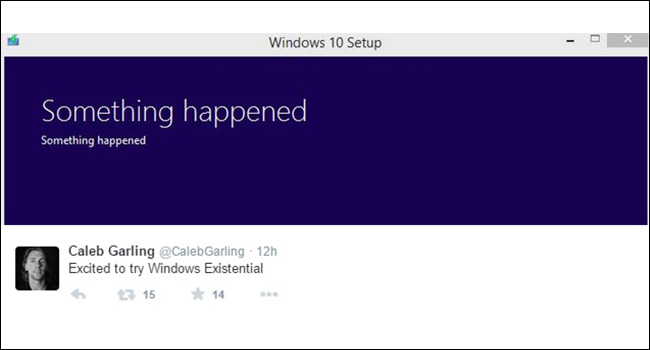
برخی کاربران گزارش دادند در هنگام نصب با خطایی با عنوان Something Happened یا مشابه ان مواجه میشوند. این خطا مربوط به انتخاب برخی زبانها در هنگام نصب است. مایکروسافت دارد روی این خطا کار میکند و بهزودی برطرف خواهد شد ولی تا ان زمان سعی کنید در هنگام نصب زبان English (United States) را انتخاب کنید. اگر برای شما هنگام نصب ویندوز ۱۰ این خطا رخ میدهد به ناچار باید دوباره شروع به نصب ویندوز و البته این بار با زبان اصلی کنید. اگر پس از نصب ویندوز ۱۰ این خطا رخ دهد، وارد کنترل پنل و سپس Language and region شده و در منطقه United States گزینه Administrative را کلیک و زبان را به English (United States) تغییر دهید.
هنگ کردن سیستم در هنگام بهروزرسانی
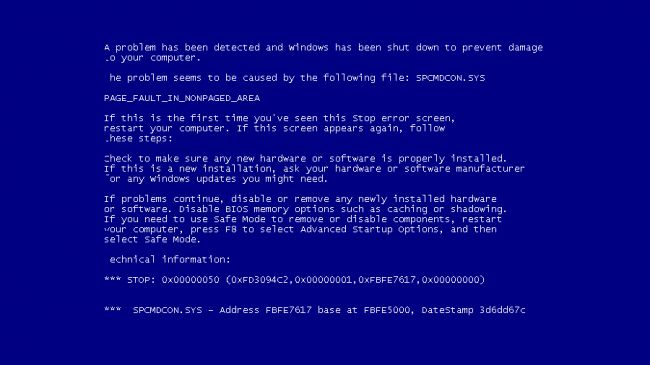
حتماً یک مشکل اساسی روی سیستم شما وجود دارد که مانع از بهروزرسانی میشود. مثلاً یک درایور ناسازگار یا فایل بهروزرسانی نشده یا هرچیزی. سیستم را ریستارت کنید و مورد به مورد کارهایی که در خطای نشان داده شده روی صفحهنمایش ذکر شده را انجام و به دنبال رفع مشکل باشید. اگر یک درایور مانع از بهروزرسانی میشود، آن را پاک کنید. در نهایت مجبور هستید دوباره بهروزرسانی را از ابتدا شروع کنید.
عدم امکان بهروزرسانی نسخههای اینترپرایس
اگر کاربر Windows 7 Enterprise، Windows 8/8.1 Enterprise و Windows RT/RT 8.1 هستید، باید به شما بگویم که برای بهروزرسانی به ویندوز ۱۰ تلاش بیهوده نکنید چون مایکروسافت اجازه چنین کاری نمیدهد. این ویندوزها بعداً قابلیت بهروزرسانی پیدا خواهند کرد.
مشکل Product Key
یک مشکل دیگر هم در این چند روز اخیر گزارش شده است. کاربرانی که فایلهای ISO ویندوز ۱۰ را به طور مستقیم دانلود کردند؛ برای نصب نیاز به Product Key دارند یا اینکه از یک ویندوز اکتیو اصل روی نوتبوک استفاده میکردند در هنگام بهروزرسانی ازشان Product Key خواسته شده است. در حالت عادی برای نصب مستقیم ویندوز ۱۰ باید آن را خریداری کرده باشید و به شما یک Product Key داده شده باشد. فقط سیستمهایی که از ویندوزهای ۷ و ۸ اکتیو و تایید شده توسط مایکروسافت استفاده میکنند، میتوانند به طور رایگان بهروزرسانی شوند. درباره مشکل نوتبوکها و دستگاههای مشابه ممکن است شما قبلاً ویندوز را پاک و دوباره نصب کرده باشید که باعث شده Product Key از روی سیستم پاک شود یا اینکه روی حالت بهروزرسانی خودکار تنظیم نشده باشند. اگر هنگام خرید نوتبوک یک Product Key برای ویندوز دریافت کردید، با همان Product Key میتوانید ویندوز ۱۰ را نصب کنید. برخی کاربران عضو Windows insider نیز به چنین مشکلی برخورد کردند و باید منتظر ارسال Product Key از سوی مایکروسافت باشند. مدت زمان این انتظار نیز معلوم نیست و ممکن است تا آخر سال طول بکشد. اگر امکان بهروزرسانی دارند، بهتر است به جای نصب مستقیم به سراغ دریافتهای فایلهای بهروزرسانی بروند.





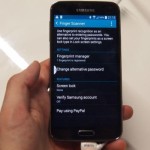
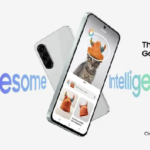




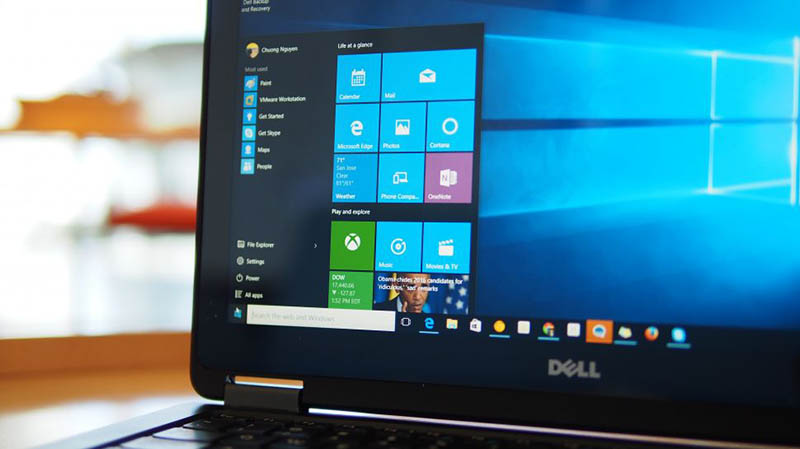

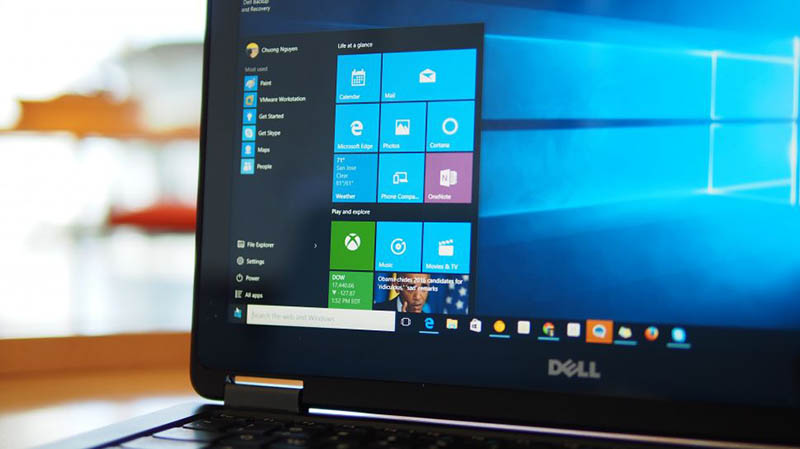


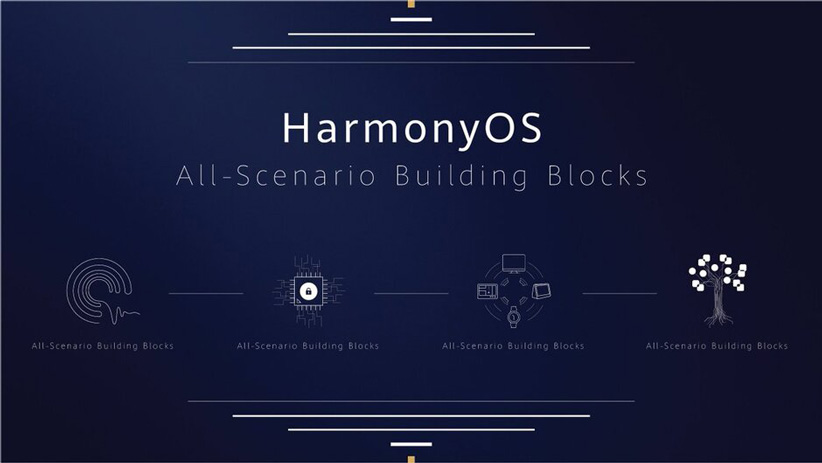

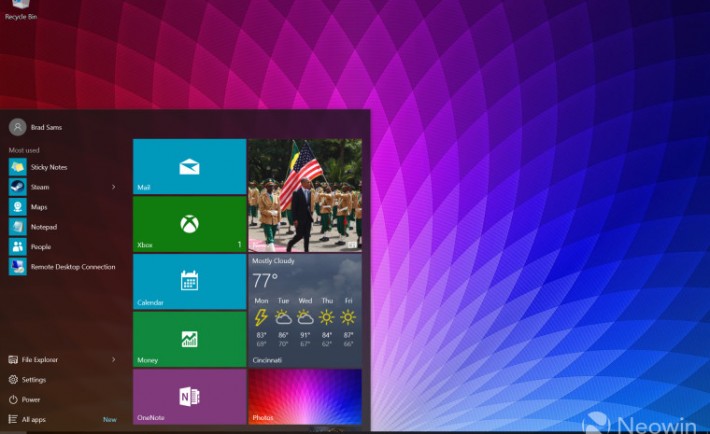













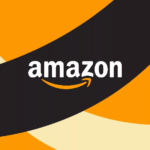

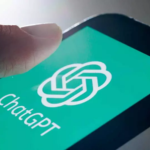







نظرات کاربران